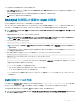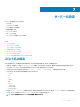Users Guide
cfgNicIpAddress=10.35.10.110
cfgNicGateway=10.35.10.1
このファイルは次のように更新されます。
#
# Object Group "cfgLanNetworking"
#
[cfgLanNetworking]
cfgNicIpAddress=10.35.9.143
# comment, the rest of this line is ignored
cfgNicGateway=10.35.9.1
コマンド racadm config -f <myfile>.cfg はファイルを解析し、行番号によってすべてのエラーを識別します。正しいファイルは適切なエントリ
をアップデートします。また、前の例で示されたのと同じ getconfig コマンドを使用して、更新を確認することもできます。
このファイルを使用して、会社全体の変更をダウンロードしたり、racadm getconfig -f <myfile>.cfg< コマンドで新しいシステムをネットワー
ク経由で設定します。
メモ
: アンカーは予約語のため、.cfg ファイルでは使用しないでください。
シャーシ設定プロファイルを使用した RACADM での複数の
CMC の設定
シャーシ設定プロファイルを使用して、シャーシ設定プロファイルを XML ファイルとしてエクスポートしたり、別のシャーシにインポートしたりすることができま
す。
RACADM の get コマンド用をエクスポート操作に使用し、set コマンドをインポート操作に使用します。CMC からネットワーク共有またはローカル管理ス
テーションにシャーシのプロファイル(XML ファイル)をエクスポートしたり、ネットワーク共有またはローカル管理ステーションからプロファイル(XML ファイル)
をインポートできます。
メモ
: デフォルトでは、エクスポートはクローンタイプとして行われます。–—clone を使用して XML ファイル内のクローンタイププロファイルを取
得できます。
ネットワーク共有とのインポートまたはエクスポート操作は、ローカル RACADM またはリモート RACADM で行うことができます。それに対して、ローカル管
理とのインポートまたはエクスポート操作はリモート RACADM インタフェースでのみ行うことができます。
シャーシ設定プロファイルのエクスポート
get コマンドを使用して、シャーシ設定プロファイルをネットワーク共有にエクスポートできます。
1 get コマンドを使用して、シャーシ設定プロファイルを clone.xml ファイルとしてエクスポートするには、次のように入力します。
racadm get –f clone.xml –t xml –l //xx.xx.xx.xx/PATH –u USERNAME –p PASSWORDCMC
2 get コマンドを使用して、シャーシ設定プロファイルを clone.xml ファイルとして NFS ネットワーク共有にエクスポートするには、次のように入力しま
す。
racadm get –f clone.xml –t xml –l xx.xx.xx.xx:/PATH
リモート RACADM インタフェースを使用して、シャーシ設定プロファイルをネットワーク共有にエクスポートできます。
1 シャーシ設定プロファイルを clone.xml ファイルとして CIFS ネットワーク共有にエクスポートするには、次のように入力します。
racadm –r xx.xx.xx.xx –u USERNAMECMC –p PASSWORDCMC get –f clone.xml –t xml –l //xx.xx.xx.xx/
PATH –u USERNAME –p PASSWORD
2 シャーシ設定プロファイルを clone.xml ファイルとして NFS ネットワーク共有にエクスポートするには、次のように入力します。
racadm –r xx.xx.xx.xx –u USERNAMECMC –p PASSWORDCMC get –f clone.xml –t xml –l xx.xx.xx.xx:/
PATH
リモート RACADM インタフェースを使用して、シャーシ設定プロファイルをローカル管理ステーションにエクスポートすることができます。
104
CMC の設定